Aquellos desarrolladores que migren a SQL Server 2012 desde una versión anterior de esta misma plataforma de administración de bases de datos, al comenzar a trabajar con el editor de consultas de SQL Server Management Studio (SSMS), pueden encontrarse con la desagradable sorpresa de que algunas de sus combinaciones o atajos de teclado favoritas, utilizadas para la ejecución de acciones habituales, no funcionan igual que en versiones previas del producto.
Este comportamiento, a priori extraño, del editor de consultas, viene motivado por una serie de cambios orientados hacia la integración entre SSMS y SQL Server Data Tools (SSDT), el entorno de desarrollo basado en Visual Studio 2010, que acompaña a SQL Server 2012.
A continuación, como ejemplo ilustrativo, vamos a mostrar dos de las acciones que se han visto afectadas por estos cambios, así como el modo de reasignar la combinación de teclado que originalmente tenían en versiones anteriores. Las dos acciones en cuestión corresponden a Ocultar (y mostrar) el panel de resultados de la consulta, y a Poner en minúsculas el código seleccionado en el editor.
Mi combinación de teclado ahora no funciona
Si después de ejecutar una consulta intentamos ocultar el panel de resultados pulsando la combinación de teclas Ctrl+R, nos encontraremos con que SSMS no reacciona a nuestra orden, mostrando además un mensaje en la esquina inferior izquierda, en el que podemos intuir que dicha combinación no es reconocida por esta aplicación, ya que se queda esperando una siguiente pulsación de teclado para ejecutar una posible acción.
Si por otra parte, queremos convertir el código seleccionado a minúsculas pulsando Ctrl+Mayús+L, nos llevaremos un buen susto, ya que esta combinación de teclas ahora borra el texto seleccionado en el editor. Por suerte, Ctrl+Z sigue funcionando como siempre y nos permitirá deshacer dicho borrado.
Este último cambio de funcionalidad en la combinación de teclas puede resultar especialmente incómodo, si para este caso concreto nos hemos acostumbrado a asociar la última tecla pulsada con la operación a realizar, es decir, Ctrl+Mayús+L(owercase) y Ctrl+Mayús+U(ppercase).
Devolviendo la combinación de teclas a su funcionalidad original
No debemos preocuparnos, sin embargo, por este nuevo funcionamiento en nuestros atajos de teclado preferidos, ya que es posible personalizarlos para que se ejecuten de la forma en que lo hacían en la versión con la que anteriormente trabajábamos.
Para ello, en primer lugar, localizaremos en el sistema de menús de SSMS la opción de menú correspondiente a la acción sobre la que queremos reasignar la combinación de teclado; que en el caso del panel de resultados es Ventana | Ocultar panel de resultados (o también Mostrar panel de resultados, según esté o no visible); y en el cambio a minúsculas es Editar | Avanzadas | Poner en minúsculas.
A continuación seleccionaremos la opción de menú Herramientas | Opciones, y en el cuadro de diálogo Opciones desplegaremos el nodo Entorno y haremos clic en Teclado.
En la lista de comandos que aparece en el lado derecho de esta ventana necesitamos encontrar aquellos que vamos a modificar. Para facilitar la búsqueda, en el cuadro de texto Mostrar los comandos que contengan, podemos introducir un valor aproximado que realice las funciones de filtro. Si escribimos «ventana.» se filtrará el contenido de la lista a las opciones que dependen del menú Ventana. Seguidamente nos desplazaremos por la misma hasta encontrar el comando Ventana.Mostrarpanelderesultados. Una vez localizado, en la lista desplegable Usar nuevo método abreviado seleccionaremos Editor de consultas de SQL, y en el cuadro de texto Presionar teclas de método abreviado pulsaremos la combinación Ctrl+R.
Podemos ver la asignación de teclas actual en la lista desplegable El método abreviado lo utiliza actualmente, y una vez que estemos seguros del cambio que vamos a realizar haremos clic en el botón Asignar, de forma que Ctrl+R quedará asignada a partir de ese momento a la acción de mostrar/ocultar el panel de resultados.
Respecto a la nueva asignación de teclas para el cambio a minúsculas, procederemos de la misma forma que acabamos de explicar, pero usando el comando Editar.Ponerenminúsculas y la combinación de teclas Ctrl+Mayús+L.
Creación de una barra de herramientas personalizada
Otra técnica para acceder a las acciones que necesitemos ejecutar frecuentemente consiste en crear una nueva barra de herramientas y añadirle los botones para dichas acciones.
Empezaremos seleccionando la opción de menú Herramientas | Personalizar, y en la ventana Personalizar, pestaña Barras de herramientas, haremos clic en el botón Nuevo, creando así una nueva barra de herramientas vacía a la que daremos el nombre MisAcciones.
A continuación haremos clic en la pestaña Comandos de esta misma ventana, para proceder a asignar los comandos a nuestra nueva barra de herramientas. Después de hacer clic en el botón de opción Barra de herramientas, abriremos la lista desplegable situada a la derecha seleccionando MisAcciones.
Seguidamente haremos clic en el botón Agregar comando, y en la ventana del mismo nombre que se abrirá a continuación buscaremos el comando Mostrar panel de resultados. Una vez localizado haremos clic en Aceptar para añadirlo a nuestra barra de herramientas personalizada.
Haciendo clic en el botón Cerrar de la ventana Personalizar, la barra de herramientas quedará añadida junto al resto de barras de SSMS, de manera que a partir de ahora dispondremos de una forma adicional de ejecutar esta acción.
Podemos repetir este procedimiento tantas veces como necesitemos para componer una barra de herramientas que agrupe las acciones que más frecuentemente ejecutamos en una sesión de trabajo, evitando de esta forma tener que navegar reiteradamente por las opciones de menú de SSMS.
Y con esto damos por concluido el presente artículo, confiando en que los trucos que acabamos de exponer sirvan al lector para facilitar su trabajo diario con SSMS, permitiéndole ser más productivo con esta herramienta integrante de SQL Server 2012. Como información complementaria recomendamos al lector visitar el siguiente post del blog de Aaron Bertrand.

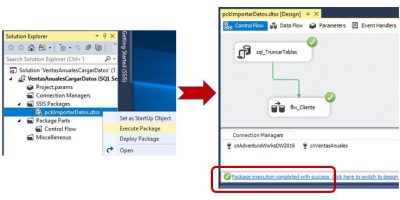
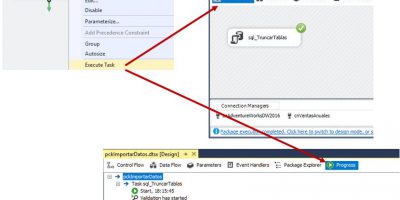
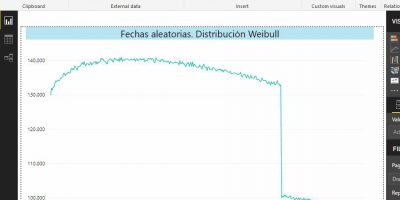

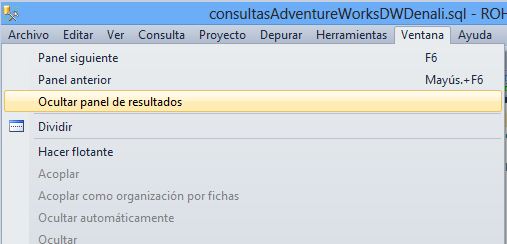
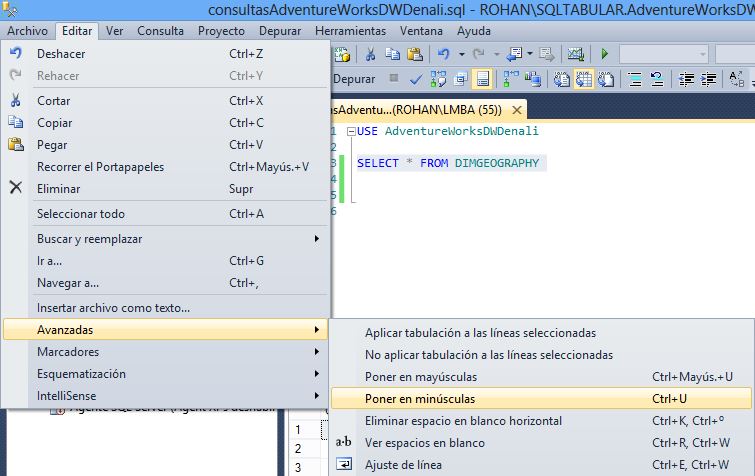
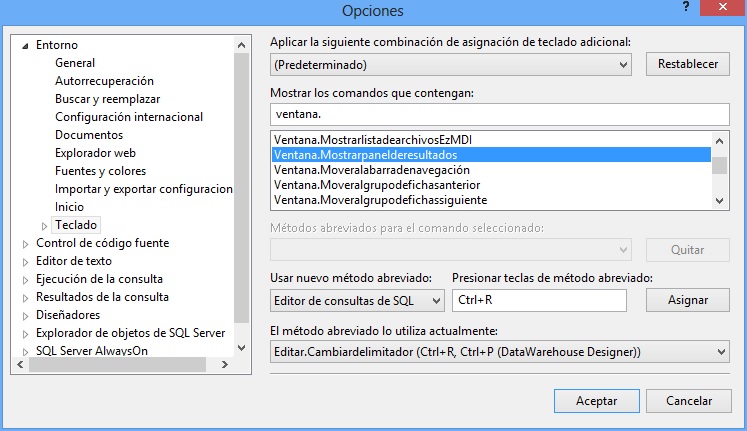
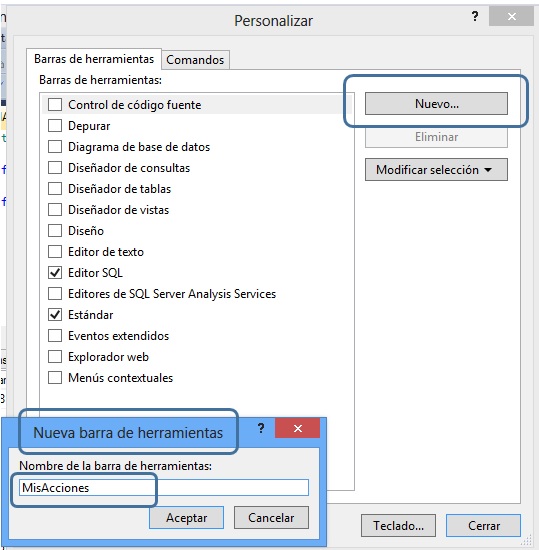
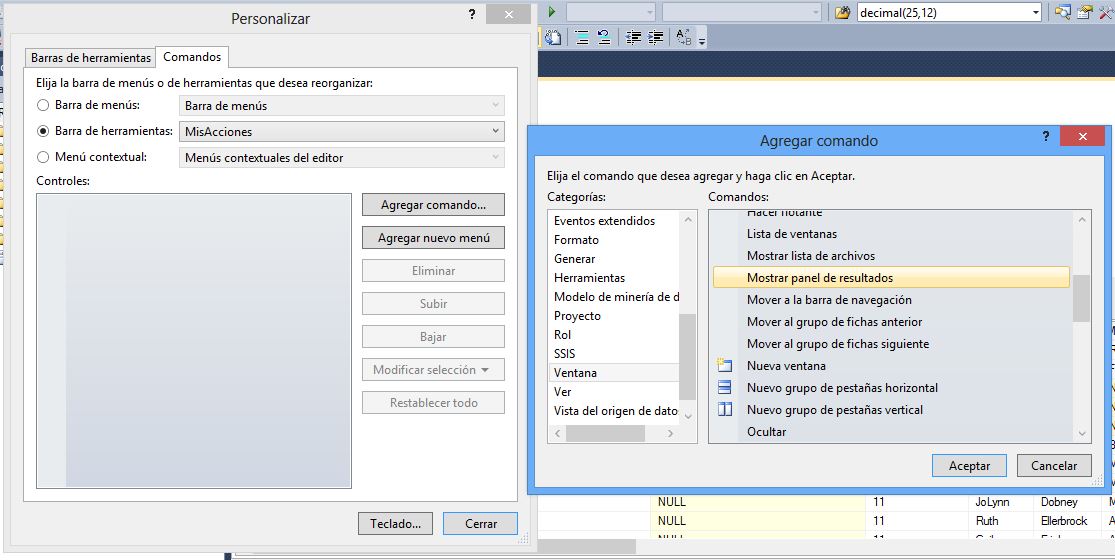
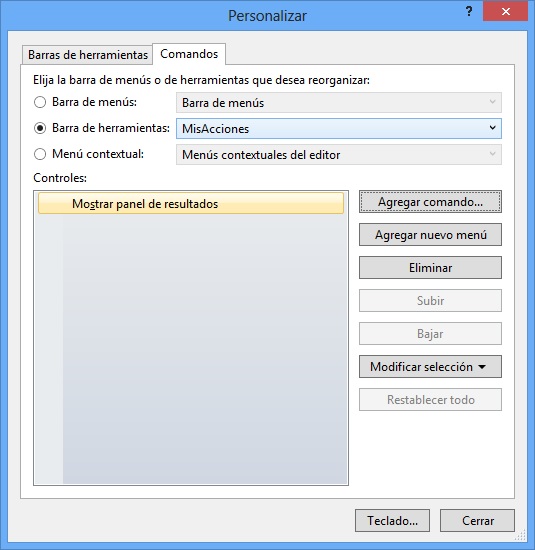
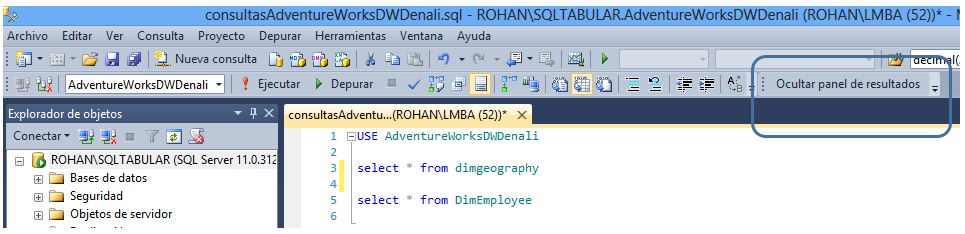







soren
Siempre me ha resultado incómodo el panel de resultados en la zona inferior de la ventana. Por ello prefiero que los resultados se muestren en una pestaña:
Menú «Tools» -> Options -> Query Results -> SQL Server -> Results to Grid -> Display results in a separate tab
Estos pasos los he tomado de la versión 2008, supongo que en la 2012 no habrá cambiado.
lmblanco
Hola Soren
El modo de trabajo que comentas también es interesante y en efecto, está disponible en SQL 2012.
Gracias por tu interés y un saludo.
Luismi